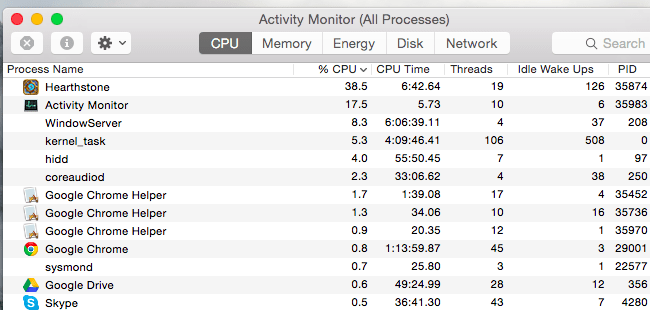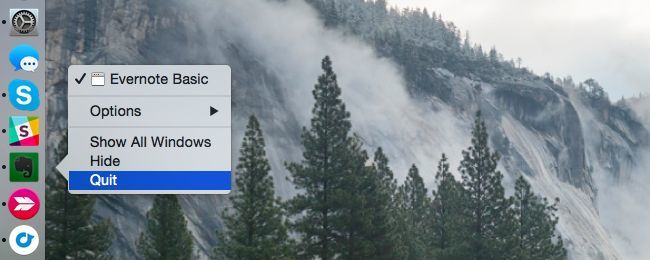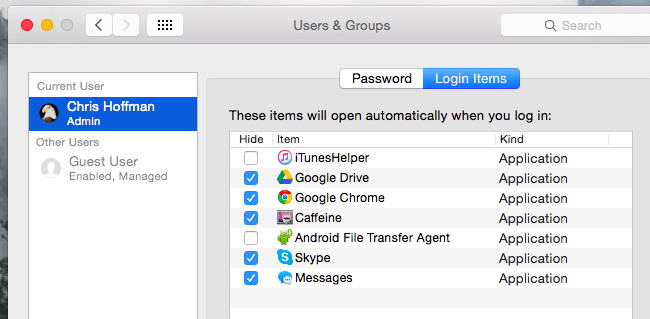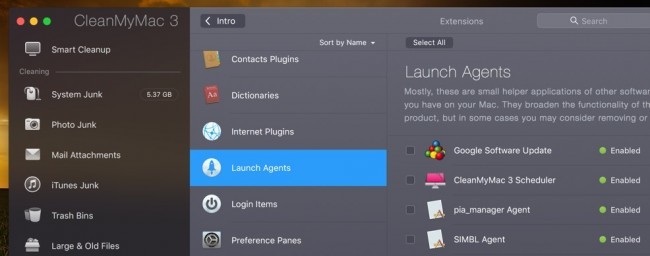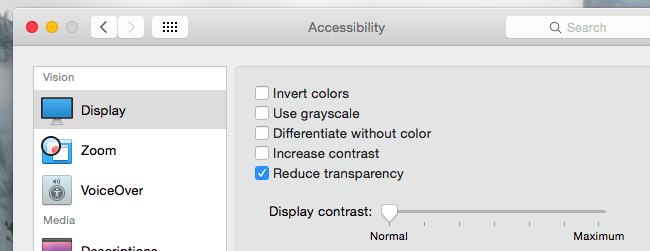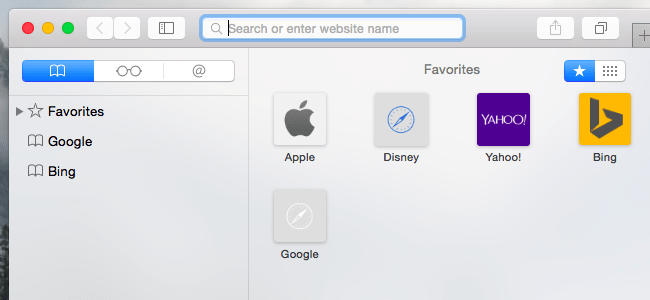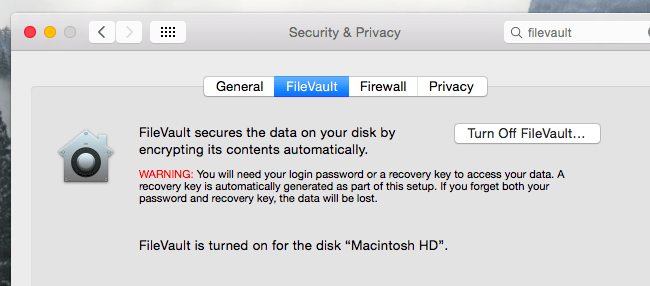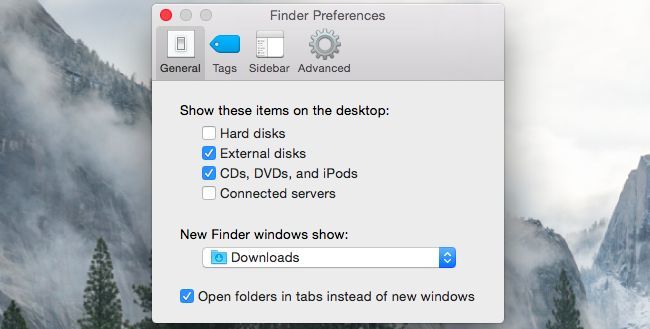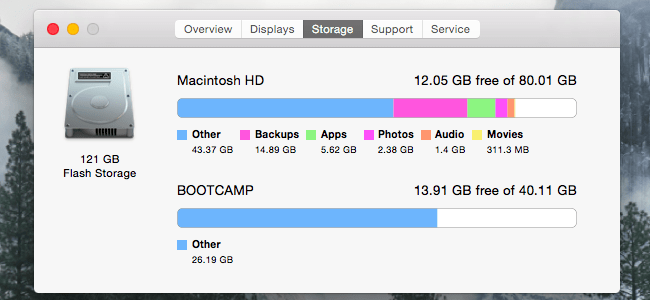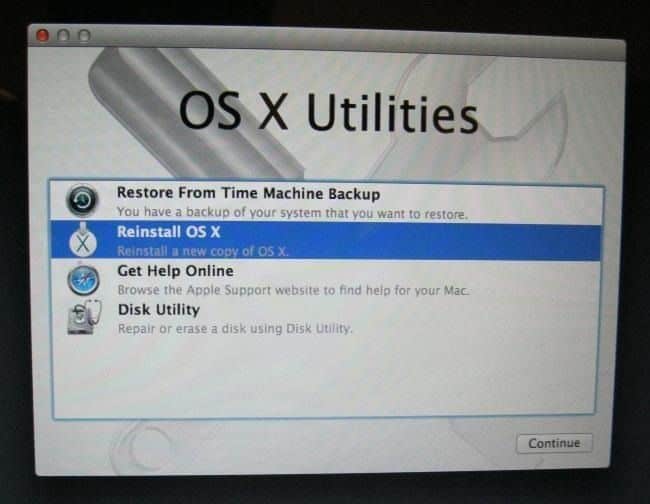گاه پیش میآید که عملکرد سیستم عامل مک نیز کند شود. اگر فکر میکنید سرعت اجرای برنامهها آهستهتر از چیزی است که باید باشد، موارد مختلفی برای افزایش سرعت مک مطلب ارائه شده که میتواند مشکلگشا باشد. مشابه کامپیوترهایی با سیستم عامل ویندوز، مک هم ممکن است به دلایل متنوعی کند شود. با مجله گجت همراه باشید تا ۱۰ روش ساده برای افزایش سرعت مک را بیاموزید.
به خاطر داشته باشید که بهتر است سراغ برنامههایی که با شعار Optimize یا بهینه سازی میخواهند سرعت سیستم شما را افزایش دهند، نروید. برخی برنامههای پاکسازی مثل CCleaner در سیستم عامل مک میتوانند فایلهای موقتی سیستم را حذف و اندکی فضای خالی ایجاد کنند، اما به تنهایی تاثیری بر سرعت عملکرد سیستم نخواهند داشت.
برای افزایش سرعت مک، سیستم عامل مک خود را با CleanMyMac 3 پاکسازی کنید
گام اول برای افزایش سرعت مک، پاکسازی با یک برنامه مناسب است. همه مشکلات کند شدن سیستم با اجرای یک برنامه کاربردی به صورت معجزهوار برطرف نمیشود، اما پاکسازی هارد یک قدم خوب برای شروع است و بهترین ابزار برای این کار CleanMyMac 3 است که هارد سیستم را از شر فایلهای به درد نخور خلاص میکند.
البته قابلیتهای این برنامه به همین جا ختم نمیشود. CleanMyMac 3 میتواند Start up را پاکسازی کند، پلاگینهای سیستم را حذف کند، بعد از Uninstall یک برنامه، فایلهای به جا مانده از آن را پاک کند و غیره. وجود این برنامه کاربردی روی سیستم عامل مک قبل از هرچیز دیگر، ضروری است.
برای افزایش سرعت مک، فرآیندهایی که مصرف کننده اصلی منابع هستند را پیدا کنید
با استفاده از Activity Monitor که مشابه Task Manager در ویندوز است، برنامههای در حال اجرا را مشاهده نموده و آنهایی را که در حال بلعیدن منابع سیستم هستند، بیابید. برای اجرای آن با زدن کلید Command + Space وارد جستجوی Spotlight شده و در آن Activity Manager را تایپ نموده و کلید Enter را بزنید.
با کلیک روی بخش CPU، برنامهها و فرآیندهایی که در حال استفاده از CPU هستند، به ترتیب مصرف بیشتر لیست میشوند. گاهی پیش میآید که یک برنامه در حال اجرا، ۹۹% از CPU را به کار گرفته است. بستن اجباری و قطع فعالیت چنین برنامهای سبب افزایش سرعت مک شما خواهد شد؛ پس روی آن کلیک کرده و دکمه × را بزنید. البته قبل از این کار اطمینان حاصل کنید که این فرآیند پر مصرف، در حال انجام کار مهمی نباشد. قبل از شروع کار خود، میتوانید به این طریق مصرف کنندههای اصلی منابع را ببندید تا شاهد افزایش سرعت مک خود به طور چشمگیری باشید.
گاه ممکن است این اقدامات تاثیری نداشته باشد، در این صورت از منوی View، بخش All Processes را انتخاب کنید. حال در قسمت Memory، فرآیندهایی که در حال استفاده از حافظه هستند را میتوانید کنترل کنید. همچنین به همین طریق مصرفکنندههای بخش Disk را نیز مشاهده نموده و در صورت نیاز به افزایش سرعت مک، به کار آن فعالیت خاتمه دهید.
بستن برنامهها سبب افزایش سرعت مک خواهد شد
سیستم عامل مک تمایل دارد برنامهها را همیشه باز نگه دارد. حتی با زدن ضربدر قرمز رنگ در گوشه پنجره یک برنامه، باز هم بسته نخواهد شد و در پس زمینه سیستم عامل در حال اجرا باقی میماند. معمولا این مسئله مشکل خاصی ایجاد نمیکند، اما به هر حال اگر سیستم عامل شما با مشکل کند بودن مواجه باشد، بستن این برنامهها میتواند کمک کند.
همانطور که در تصور مشاهده میکنید، برنامههایی که کنار آیکونشان یک نقطه قرار دارد، در حال اجرا هستند و با کلیک راست روی آیکون و زدن Quit میتوانید آن را به طور کامل ببنید.
نقش رسیدگی به برنامههای Start up در افزایش سرعت مک
اگر بعد از بالا آمدن سیستم عامل احساس کند بودن دارید، ممکن است به خاطر حجم بالای برنامههای Start up باشد. برای مدیریت برنامههایی که با بالا آمدن سیستم عامل خود به خود اجرا میشوند، پنجره تنظیمات سیستم را از طریق منوی اپل گشوده و System Properties را انتخاب نمائید؛ سپس بر روی آیکون Login items کلیک کنید. حال تیک برنامههایی را که نمیخواهید از ابتدا به صورت خودکار اجرا شوند، بردارید. در ضمن اگر میخواهید برنامهای از ابتدا اجرا شود، با کشیدن (drag)، آن را وارد این لیست کنید.
پاکسازی راهاندازها برای افزایش سرعت مک
یکی از ویژگیهای مخفی CleanMyMac 3، پاکسازی راهاندازها است که برنامههای کوچکی هستند که به طور پنهانی و در پشت صحنه سیستم عامل به راه اندازی نرمافزارها کمک میکنند. اگر با برنامههای در حال اجرای زیادی مواجه هستید که آنها را نمیشناسید، احتمالا با مشکل راهاندازها رو به رو شدهاید.
با استفاده از CleanMyMac 3، در قسمت Extensions و اجرای Launch Agent میتوانید این مصرف کنندههای بدرد نخور را پاکسازی کنید.
کاهش شفافیت و پویانمایی برای افزایش سرعت مک
در سیستمهای قدیمیتر، شفافیت تصویر و پویانماییها میتوانند سختافزار گرافیک را درگیر کنند. با کاهش مقدار این دو، سرعت سیستم را میتوان تا حدی بالا برد. برای انجام این کار در پنجره System Preferences روی آیکون Accessibility کلیک کنید، Reduce Transparency را تیک زده و مقدار آن را کاهش دهید. در سیستمهای قدیمی که سیستم عامل مک نسخه Yosemit را دارند، این ویژگی تاثیر بسیار زیادی بر سرعت دارد.
همچنین با کلیک روی آیکون Dock Preferences و انتخاب Scale effect به جای Genie effect که سبب کاهش پویانمایی در باز و بسته شدن پنجرهها میشود، کمی سرعت بالاتر خواهد رفت.
برای افزایش سرعت مک، مرورگر خود را سبکتر کنید
مرورگر وب شما میتواند برنامهای باشد که باعث ایجاد مشکل کندی سیستم شده است. این یکی از مشکلات رایج سیستم عامل مک است، به خصوص با برنامه Google Chrome که عملکرد سیستم عامل را به طور محسوسی تضعیف میکند.
سعی کنید از چند مرورگر در یک زمان استفاده نکنید. همچنین تبهای کمتری را به صورت همزمان باز کنید تا در مصرف CPU و رم صرفه جویی گردد.
اگر به ویژگیهای مرورگر Chrome وابسته نیستید، میتوانید از مرورگر Safari استفاده کنید که از نظر تاثیر روی سیستم، بهتر از Chrome است، به خصوص در مصرف باتری.
تاثیر غیرفعال کردن رمزگذاری دیسک FileVault در افزایش سرعت مک
روش رمزگذاری دیسک FileVault به صورت پیشفرض روی سیستم عامل مک فعال است و با ایمن سازی فایلهای سیستم عامل در مقابل سرقت، از دسترسی غیر مجاز به آنها جلوگیری کرده و همچنین از رمز عبور ورود به سیستم عامل و دسترسی بدون اجازه محافظت مینماید.
در برخی سیستم عاملهای مک، این ویژگی میتواند سبب کند شدن سیستم در بالا آمدن و ورود به محیط ویندوز گردد. اگر این مورد رخ داده باشد، در بخش تنظیمات از طریق Security & Privacy و پس آن قسمت FileVault و با زدن دکمه Turn Off آن را غیر فعال کنید.
توصیه ما این است که تنها در صورتی که بالا آمدن سیستم عاملتان بسیار کند و خسته کننده است، این ویژگی را غیر فعال کنید.
تسریع Finder برای افزایش سرعت مک
وقتی که پنجره Finder را برای مشاهده فایلهایتان باز میکنید، به طور پیشفرض All My Files باز میشود. اگر فایلهای زیادی روی هارد داشته باشید، لود شدن فایلها به آهستگی انجام خواهد شد و این اتفاق هر بار که بخواهید فایلی را مشاهده کنید، تکرار خواهد شد. برای جلوگیری از این مشکل، در پنجره Finder و از منوی Preference و قسمت New Finder View Show، آدرس جدیدی را مثل فولدر Downloads برای فولدر پیشفرض Finder انتخاب نمایید.
آزادسازی فضای هارد دیسک سبب افزایش سرعت مک میشود
در هر سیستمی، اگر فضای هارد دیسک کم باشد، با آزاد سازی بخشی از آن میتوان به افزایش سرعت کمک کرد. با کلیک روی منوی اپل و انتخاب About This Mac و مشاهده اطلاعات زیر Storage میتوانید وضعیت فضای دیسک را بررسی کنید. اگر فضای خالی کافی وجود نداشته باشد، لازم است تا بخشی از حافظه داخلی مک را آزادسازی کنید.
راهاندازی مجدد SMC برای حل همه مشکلات و افزایش سرعت مک
این راهکار مفید میتواند به برطرف شدن اکثر مشکلات سیستم عامل مک کمک کند. هرچند که اکثر کاربران (به خصوص کسانی که تجربه کار با ویندوز را داشتهاند) تمایل به این کار ندارند. راهاندازی مجدد کنترل کننده مدیریت سیستم (SMC)، میتواند همه مشکلات از کندی عملکرد گرفته تا مشکلات Start up و حتی ایرادات سخت افزاری Wi-Fi را برطرف کند. این عمل، اطلاعاتی را حذف نخواهد کرد، بلکه مانند یک راهاندازی مجدد سطح پایین (Low-level) سیستم عامل است.
برای انجام این کار میتوانید مشابه دستورات این مطلب، SMC سیستم مک خود را راه اندازی مجدد نمایید.
نصب مجدد سیستم عامل مک برای افزایش سرعت
اگر هیچ کدام از موارد ذکر شده موثر واقع نشدند، آخرین راه، نصب مجدد سیستم عامل است. این راه حل برای همه سیستمها جواب میدهد. حتی برای iPhone و iPad.
با در نظر گرفتن این که لازم است از اطلاعاتتان فایل پشتیبان تهیه کرده باشید، میتوانید نصب مجدد سیستم عامل مک را انجام دهید. این کار از نصب مجدد ویندوز راحت تر است. زیرا نیاز به چیزی مثل DVD نصب ندارید. تنها کافی است از طریق Special Recovery Mode سیستم را بوت نموده و نصب را شروع کنید. هر موردی که لازم باشد، به صورت خودکار دانلود خواهد شد.
باز هم لازم به تاکید است که باید قبل از انجام این کار از اطلاعات خود فایل پشتیبان تهیه نمایید.
اگر سیستم مک شما هارد مکانیکی (HDD) دارد، میتوانید آن را با یک هارد SSD تعویض نمایید. این اقدام در افزایش سرعت مک، تاثیر فوقالعادهای دارد.